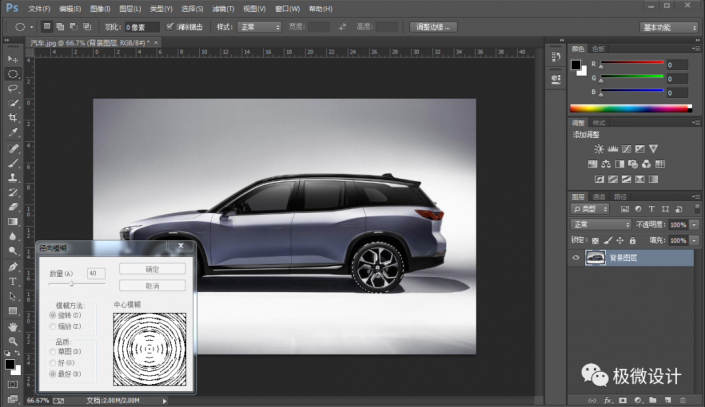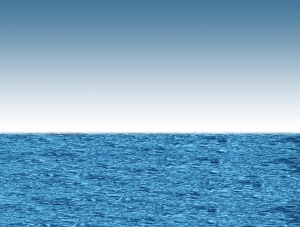滤镜制图,通过ps中的滤镜给汽车的车轮添加转动效果
来源:公众号
作者:极微设计
学习:3836人次
本篇教程通过ps给一辆静止的汽车车轮添加转动的效果,像这种转动的效果给人的感觉是车在高速的行驶,那么这种效果是如何制作的呢,其实操作起来比较简单,主要就是用到滤镜中的一个模糊,具体的操作也不是很难,同学们跟着教程制作一下,相信你可以很快的完成。根据此方法也可以应用到其他高速旋转的物体当中,具体通过教程来学习一下吧。
效果图:
素材:
操作步骤:
第一步:
打开PS,按Ctrl+O将需要制作添加车轮转动效果的汽车的背景图层放入
第二步:
在“背景图层”图层,按M使用椭圆选框工具,框选出车轮的部分
第三步:
在“背景图层”图层,点击选择:滤镜 >模糊 >径向模糊,设置(数量:40、模糊方法:旋转、品质:最好),好了后点击‘确定’;接着按Ctrl+D取消选择
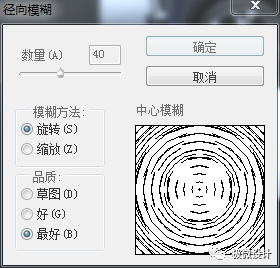
第四步:
重复刚才的步骤,给汽车另外的车轮也制作添加转动效果,即可完成。
完成:
同学们学会某一篇教程的时候,可以通过举一反三的练习来应用到其他的物体当中,比如说本篇教程中的旋转效果,就可以应用到其他类似于风车的转动都是可以的。一起来学习一下吧,相信你可以做的更好。
学习 · 提示
相关教程
关注大神微博加入>>
网友求助,请回答!
 学习PS请到www.16xx8.com
学习PS请到www.16xx8.com